Il contenuto dell’articolo:
- 1 Cos’è questa estensione exFAT
- 1.1 FAT32
- 1.2 NTFS
- 1.3 exFAT
- 2 Come formattare un’unità flash in exFAT
- 2.1 Vai a Explorer
- 2.2 Formattazione con Gestione disco
- 2.3 Agiamo attraverso la riga di comando
Cos’è questa estensione exFAT?
Il nuovo formato exFAT è stato sviluppato nel 2008 e interagire con tali unità flash (senza installare driver e Service Pack2) può solo versioni moderne di Windows e Mac. non in grado di riconoscere exFAT moderni formati TV, foto e videocamere, gadget mobili, ecc. – lavorano tutti con file system FAT32 familiare. Anche se recentemente una societ� Microsoft con gli sviluppatori di software Paragon Group ha già trovato una soluzione, grazie alla quale il formato exFAT è ora compatibile con i dispositivi Android.
In che modo exFAT è diverso dai suoi predecessori?
FAT32
Per iniziare, considera il formato FAT32, in cui quasi tutti unità flash. È molto conveniente in quanto è inizialmente presente su dispositivi di memoria ed è riconosciuto da tutti i lettori informazioni: TV, lettori multimediali, PC, foto e videocamere e altri. La convenienza di FAT32 termina quando diventa necessario per noi scrivere un file di dimensioni superiori a 4 GB su un’unità flash USB: farlo impossibile. E sebbene FAT32 sia il più resistente dei formati, prima o poi unità flash in ritardo e altri supporti di archiviazione portatili con questo il file system si consuma a causa della costante sovrascrittura dei dati. Perde anche la sua popolarità precedente a causa del piccolo Capacità.
NTFS
Il formato NTFS supporta la registrazione di dimensioni illimitate file, ma più adatto per i dischi rigidi. La sua caratteristica consiste nell’utilizzare il principio del journaling, ovvero fissare l’inizio e la fine dell’operazione (record, lettura). Ciò è necessario in modo che in caso di malfunzionamenti il sistema possa farlo tornare allo stato precedente. Molto conveniente, ma per gli utenti aspettare troppo a lungo. Quando si lavora su PC o laptop, questo non evidente, ma una normale unità flash non riesce a farcela azioni ed elaborazione di una grande quantità di dati. Pertanto NTFS scomodo per l’uso su unità flash USB e SD.
exFAT
A questo proposito, è stato sviluppato un nuovo formato exFAT, grazie al quale il numero di sovrascritture delle stesse celle è diminuito, aumentando durata del corriere. Pertanto, è importante sapere che tipo di formato è. nome exFat. File anche rispetto a FAT32 e NTFS ha le seguenti caratteristiche:
- Dimensione massima del file di registrazione aumentata (2⁶⁴ byte o 16 exabyte – oggi è semplicemente enorme valore).
- Numero illimitato di cartelle e file.
- Le dimensioni aumentate di una cella di memoria (blocco, cluster) – fino a 32 Mb.
- La possibilità di salvare i diritti di accesso alle cartelle create e file registrati.
Oltre ai vantaggi di cui sopra, il formato exFAT è di più usa razionalmente la memoria delle unità esterne (le aumenta volume effettivo).
Come formattare un’unità flash in exFAT
È possibile formattare un’unità flash USB utilizzando vari metodi.
Vai a Explorer
Apri Esplora file e seleziona “Questo computer “e nella finestra a destra, il nome dell’unità flash di cui hai bisogno convertire in formato exFAT.
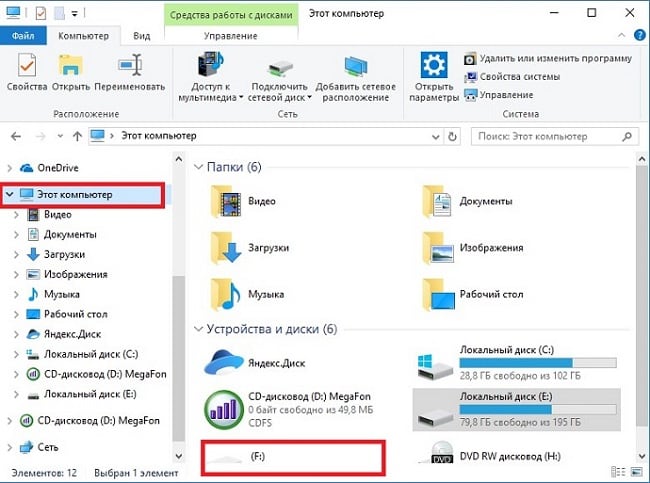
Formatta tramite Explorer
Dopo aver fatto clic con il tasto destro del mouse sul nome dell’unità flash, fare clic su “Formato”. il la finestra che appare, selezionare il file system exFAT, lasciarlo lo stesso dimensione del cluster (unità di distribuzione) e fare clic su “Avvia”.
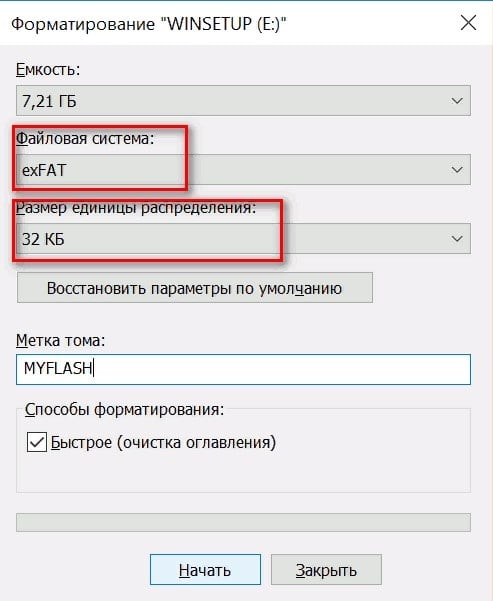
Scelta di un file system e dimensioni del cluster
Ricorda sempre che dopo la formattazione perdiamo tutte le informazioni dai media.
Formattazione con Gestione disco
Se per qualche motivo il computer non vede l’unità flash, allora proviamo a usare “Gestione disco”. Questo strumento Rileva tutti i supporti di archiviazione collegati al PC.
- Fai clic su win + r.
- Immettere il comando diskmgmt.msc sulla riga.
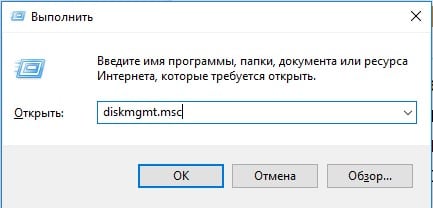
Immettere diskmgmt.msc dalla riga di comando
- Clicca OK.
- Caricamento delle informazioni di configurazione del disco.
- Stiamo cercando la tua unità flash nell’elenco e iniziando il processo di formattazione tramite RMB.
- Come nell’esempio precedente, lasciare invariata la dimensione cluster e selezionare il file system exFAT.
Dopo la formattazione, è possibile registrarlo nuovamente su un’unità flash USB dati.
Agiamo attraverso la riga di comando
Se i casi precedenti non sono stati utili, eseguire il comando una riga dall’amministratore (prima di ciò, fai clic con il pulsante destro del mouse sul pulsante “Start”). Quindi procedere nell’ordine:
- Immettere il comando diskpart e confermare con Invio.
- Digitiamo il volume dell’elenco e inviamo di nuovo.
- Viene visualizzato un elenco di tutti i dispositivi di archiviazione collegati al PC. dispositivi. Stiamo cercando la lettera del nostro flash drive (qui è G).
- Chiudi diskpart con exit ed Enter.
- Immettere il formato del comando G: / FS: exFAT / Q / V: flash, dove G è la lettera il nostro flash drive, e flash è il suo nome arbitrario.
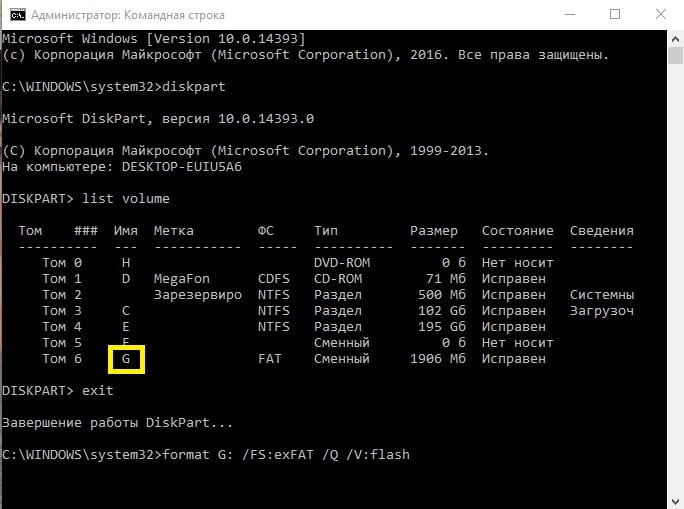
Formattazione tramite riga di comando
Dopo aver premuto Invio, inizia la formattazione.
Se non sei riuscito a formattare l’unità flash USB, utilizziamo programmi di utilità speciali (richiesti dal produttore dispositivi di archiviazione dati rimovibili). Quando si tenta di utilizzare una terza parte software, rischiamo di rovinare completamente l’unità flash.
